2019年04月06日更新
uBlock Originの使い方!広告のブロック方法やフィルターの設定/解除方法を解説!
広告をブロックできるuBlock Originはどのようにインストールしたり、設定したりすることができるのでしょうか。Adblockの違いとはどんな点にあるのでしょうか。この記事ではuBlock Originや豆腐フィルタの使い方を詳しくお伝えします。

目次
uBlock Originとは?
Google ChromeやFirefox、Microsoft Edgeなどで話題になっている拡張機能のuBlock Originをまだ入れていない人はすぐにでも入れたほうがいいでしょう。PCのブラウザにインストールするだけで、インターネット上のWebページの閲覧がとても快適になるといわれているuBlock Originの使い方について、この記事では詳しく解説します。
広告をブロックする拡張機能
uBlock Originとはどんな拡張機能なのかというと、ブラウザに表示される広告をブロックすることができる拡張機能です。今やどんなサイトに入っても、ペタペタと広告ばかりが貼ってあります。もちろん、いい情報を無料で提供してもらうためには、ウエブサイトの運営者にもそこそこの利益が入らなければいけないことはわかります。
しかし、ブラウザを利用するたびに広告を読み込むことでブラウジングが重くなることも事実。ポケットWi-Fiやスマホのデザリングで月間通信容量が決まっている環境でPCをインターネットにつないでいる人にとっては、広告を読み込むためのデータ通信容量も気になるところです。
また、自分が見たくないサービスや商品の広告を目にしたくない、という人も少なくありません。特に成人向けコンテンツの広告が成人向けではない一般のサイトに表示されることもあり、嫌悪感を感じる人も少なくありません。
uBlock Originを利用することで、こうした広告をブロックすることができるので、広告をブラウザに表示したくない、という人はぜひuBlock Originを利用してみましょう。
アフィリエイトリンクも踏まなくて済む
また、ウエブサイト上には様々なアフィリエイトリンクも仕込まれていることがよくあります。役に立つ情報だと思って読み進めていき、その記事のおすすめサイトだということでクリックしてみたら、なぜか商品やサービスを販売するページだったり、Amazonや楽天の商品ページだった、という経験のある人もいることでしょう。
これらは、ユーザーが踏んだリンクから商品の売り上げがあった場合にウエブサイトの運営者が報酬をもらえるアフィリエイトリンクというものです。アフィリエイトリンクの厄介なところは、Cookieの情報を利用して、楽天やamazonから別の商品を買っても、報酬が発生するということです。
そのために、アフィリエイトサイトを制作している人はあの手この手でリンクを踏ませようとします。これも広義では広告といえます。uBlock Originを導入すると、このアフィリエイトリンクもクリックできないようにしてくれます。アフィリエイトリンクの情報をWebサイトに読み込まないことで、サイトの表示も早くなるといったメリットもあります。
Adblockとの違いは?
uBlock Originと同じようなツールで、Adblockというものもあります。Adblockの方が有名で利用者も多いようですが、Adblockとの違いとはどんな点にあるのでしょうか。Adblockとの違いというのは、動作の軽さにあります。uBlock Originの方がAdblockよりもはるかに動作は軽くなります。
Adblockを入れていると、どうしてもブラウザの読み込みが遅くなります。広告が表示されないのにAdblockを入れているだけでPCの動作が重くなってしまうという場合もあります。AdblockとuBlock Originの動作の軽さの違いは、メモリやCPUの消費量を比べるとわかります。
Adblockを入れるとメモリの消費量は広告ブロックを入れないときに比べると1割から2割ほど増えます。しかしuBlock Originの場合には1割から2割ほど消費量が減るのです。CPUの使用率はAdblockの方がuBlock Originに比べると8倍から10倍も使用率が高くなります。この圧倒的な差の違いがPCの動作に現れてしまいます。
Adblockを利用していてPCの重さに悩んでいる人は、ぜひuBlock Originを試しに使ってみましょう。同じ効果で軽さの違いに驚くこと間違いありません。
uBlockとuBlock Originの違いは?
uBlock Originと似たような広告ブロックのツールにuBlockというものもあります。この違いとはどこにあるのでしょうか。uBlockとuBlock Originはもともとは同じツールから誕生した広告ブロックツールです。しかし、現在は全く別物としてそれぞれ運営しています。
uBlock Originの開発者が、現在のuBlockの運営者に権利を譲渡したところ、uBlockの運営者は自分が開発者のような顔をして、寄付を募り始めたそうです。uBlock Originの開発者はその運営態度に疑問を持ち、uBlockとは別にuBlock Originとしてツールの無償配布を始めました。
もともとが自分が開発元でオリジナルだ、ということで無償配布の方が「Origin(原点)」を付けているとのことです。有料か無料か、という違いがユーザーにとっては大きい点になりますが、心意気の違いにも注目したいところです。
 Androidスマホの広告ブロック方法!ブラウザの広告を消すアプリを紹介!
Androidスマホの広告ブロック方法!ブラウザの広告を消すアプリを紹介!uBlock Originの使い方【インストール方法】
それでは具体的にuBlock Originの使い方についてみていきましょう。まずはuBlock Originのインストール方法です。uBlock Originのインストール方法は意外に簡単なので、挑戦してみましょう。
uBlock OriginをインストールできるブラウザはSafari、Google Chrome、Chromium、Microsoft Edge、Mozilla Firefox、Operaとありますが、こちらでは最もユーザーが多いGoogle Chromeへのインストール方法についてみていきましょう。
Google Chromeの場合
Google ChromeにuBlock Originをインストールする方法です。まずはGoogle Chromeの拡張機能をインストールできるChromeウエブストアへアクセスしましょう。検索窓に「uBlock Origin」と入力するとuBlock Originが出てきます。
そのままインストールして大丈夫なときには「Chromeに追加」をクリックするとGoogle Chromeの拡張機能としてブラウザにインストールされます。
uBlock Originの詳細をもっと知りたいときには、uBlock Originの名前をクリックすると詳細ページが表示されます。そのページから「Chromeに追加」をクリックしてもインストールすることができます。
他のブラウザでもほぼ同様
他のブラウザでもほぼuBlock Originのインストール方法は同じです。それぞれのブラウザで利用できる拡張機能の配布サイトへ入り、検索でuBlock Originを見つけて、ブラウザにインストールすれば利用することができます。Microsoft Edgeを利用している場合には、Microsoftストアで検索すれば下の画像の配布ページに入ることができます。
uBlock Originの使い方【フィルタの設定】
uBlock Originをブラウザにインストールしたら、具体的な使い方に入っていきます。uBlock Originの使い方ではまずはブロックする広告のフィルタを設定します。uBlock Originにも広告のフィルタが設定されていますが、日本国内で使うにはuBlock Origin独自のフィルタでは強すぎるという声もあります。
日本国内の広告のフィルタを設定するのであれば、国内の広告専門のフィルタを設定したほうがいいでしょう。特におすすめなフィルタは豆腐フィルタです。こちらでは豆腐フィルタの使い方についてみていきましょう。
豆腐フィルタとはちょっと変わった名前ですが、主に日本語で作られたサイトを対象にした広告のフィルタです。日本語のPC向けのサイトの広告フィルタとしてはもっとも有名なもので、利用者が最も多いといわれています。
豆腐フィルタの豆腐とは、広告があった部分が四角い豆腐を入れたように真っ白になる、というところから名づけられました。本来表示されるはずだった場所を、豆腐を置いたかのようにきれいに真っ白にしてくれることから豆腐フィルタと呼ばれています。
豆腐フィルタの導入
実際に豆腐フィルタを設定していきましょう。まずは豆腐フィルタの配布サイトにアクセスします。こちらのリンクからどうぞ。
「フィルタを購読する」をクリックします。
uBlock Originにこのフィルタを追加して設定するかどうか、確認メッセージが表示されるので「OK」をクリックします。するとuBlock Originに豆腐フィルタを設定することができました。
uBlock Originと豆腐フィルタの設定前と設定後のページの違いについてみてみましょう。設定前のYahoo!のページはこのような感じです。
設定後はこのように右上にあった広告が表示されなくなりました。すっきりとした上に、やはりページの表示速度も速くなりました。
uBlock Originの使い方【特定サイトのブロック解除】
uBlock Originを設定しても、特定サイトの広告は見たい、という場合もあります。uBlock Originを設定したことでインターネットを利用する上で不具合が生じる場合もあります。
uBlock Originには特定サイトのブロック解除をすることで、特定サイトの広告だけは見られるようにしたり、不具合を回避する方法があります。こちらではuBlock Originのブロック解除の方法についてみていきましょう。
入力フォームやECサイトが使えないことも
uBlock Originと豆腐フィルターを設定したことで、入力フォームに入力しても入力情報が送信されなかったり、ECサイトが利用できなくなってしまう、ということがあります。このような場合には、そのサイトをuBlock Originのホワイトリストに設定する使い方をすることで、ブロックを解除することができます。
ホワイトリストへの登録方法
uBlock Originのブロックを解除したいサイトをホワイトリストに登録する使い方です。ブロックを解除するためには、ブラウザの右上に表示されているuBlock Originのアイコンをクリックして「ダッシュボードを開く」をクリックします。
するとブラウザにuBlock Originのダッシュボードが開くので「ホワイトリスト」のタブを開いて、リストの一番下の空いている行にブロックを解除したいサイトのURLを入力します。
すると「変更を適用」というところがクリックできるようになるので、そちらをクリックすると、そのサイトでの広告ブロックが解除されます。
開いたページごとに広告ブロックの解除の設定を行いたい場合には、広告ブロックを解除したいページに入ったら、uBlock Originのアイコンをクリックします。すると電源ボタンのようなボタンが出てくるので、そちらをクリックすると、そのページでuBlock Originの広告ブロックが解除されます。
さらに下に出てくる更新マークをクリックすると、そのページが自動的にホワイトリストに追加されます。
uBlock Originの口コミ・評判
気になるのがuBlock Originの評判です。実際に使っている人の口コミにはどんなものがあるのでしょうか。
「他の広告ブロックのツールよりも軽くて、使い勝手がいいです。広告のブロック率も上がったように感じています。」
「Adblockで消えなかった広告もこちらで消えて快適です」
「uBlock Originの日本語用フィルタだとブロックがきつすぎる気がします。豆腐フィルタとの併用でちょうどいい感じに使えるようになりました」
「他のツールは重くて、動画サイトは画質を一番低くしないとみられなかったのですが、uBlock Originはそんなこともなく、動画もサクサクみられて広告もブロックしてくれてありがたいです。」
uBlock Originですっきりとしたブラウジングを!
この記事ではuBlock Originの使い方などについて解説してきました。uBlock Originのことをあまりよく知らなかった人も、意外に導入方法も簡単だということがわかっていただけたのではないでしょうか。インターネットでWebサイトを閲覧する上で、広告の表示が何とかならないか、と感じている人は意外に多いものです。
ご紹介したようにuBlock OriginはPCに負担を大きく掛けるものではありません。まだ導入していない人もぜひ導入して、快適なブラウジングができるようにしていきましょう。
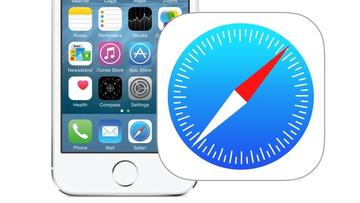 Safariの広告をAdblock Plusで消す!MacとiPhoneで広告ブロックする方法は?
Safariの広告をAdblock Plusで消す!MacとiPhoneで広告ブロックする方法は?





















